Zablokuj swój iPad lub iPhone tylko do jednej aplikacji
Urządzenia Apple z systemem iOS są zdecydowanie fajne, a Twoje dzieci uwielbiają korzystać z błyszczących gadżetów z różnych powodów. Pokazaliśmy już, jak włączyć Ograniczenia, aby zabezpieczyć urządzenie, aby Twoje dzieci miały dostęp tylko do zatwierdzonych aplikacji.
Ale co zrobić, jeśli chcesz, aby używały tylko jednej konkretnej aplikacji i nie grały w Angry Birds, jeśli chcesz, aby korzystały tylko z aplikacji edukacyjnej? Właśnie tam przydatny jest program Apple's Guided Access (wprowadzony w iOS 6) .
Guided Access pozwala ograniczyć całe urządzenie, umożliwiając wybór tylko jednej aplikacji - nawet przycisk home jest wyłączony.
Ogranicz iPady lub iPhone'a do uruchomienia tylko jednej aplikacji
Rozpocznij, przechodząc do General> Accessibility> Guided Access . Następnie włącz go i skonfiguruj czterocyfrowy kod dostępu.
Uwaga: używam do tego iPada Mini z systemem iOS 7, ale proces jest zasadniczo taki sam w przypadku iPhone'a lub iPada z systemem iOS 6.
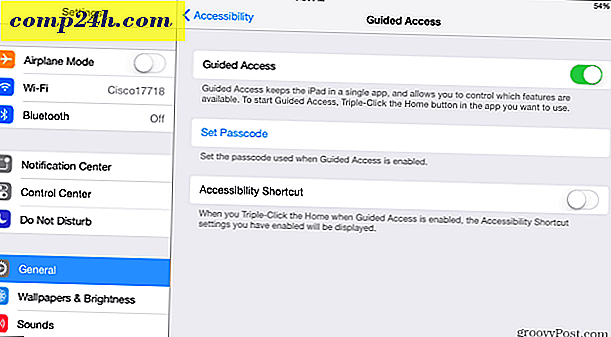
Po skonfigurowaniu przejdź do ekranu głównego i uruchom aplikację, którą chcesz zablokować, a gdy jest uruchomiona, szybko trzykrotnie dotknij przycisku Strona główna . Zostanie wyświetlony ekran Guided Access (pokazany poniżej), w którym możesz włączać i wyłączać inne przyciski sprzętowe.
Możesz nawet użyć palca, aby zakreślić przycisk, którego nie chcesz mieć w aplikacji. Na przykład prawdopodobnie nie chcesz, aby zakupy w aplikacji były dostępne dla Twojego dziecka.

Jeśli klikną przycisk, który nie jest dozwolony na Twoim urządzeniu, poniższy ekran poinformuje ich, że nie zadziała, niezależnie od tego, jak bardzo tego chcą.

Teraz możesz się zastanawiać, co powstrzymuje moje dziecko przed trzykrotnym naciśnięciem przycisku Home? Odpowiedź jest niczym, ale spowoduje wyświetlenie tylko ekranu, aby wprowadzić hasło.

Ta funkcja zapewnia rodzicowi kontrolę nad tym, co dziecko może robić na tym urządzeniu. Ale jest to dobra funkcja dla nauczycieli w klasie lub każdego, kto chce zmienić iPada w przenośny kiosk.
Innym dobrym pomysłem, o którym warto wspomnieć, jest ponowne wykorzystanie starego urządzenia iOS 6 w jedną funkcję - może jako odtwarzacz muzyki lub podcast. Jeśli chcesz to zrobić z iPodem touch z systemem iOS 6 lub nowszym - możesz!




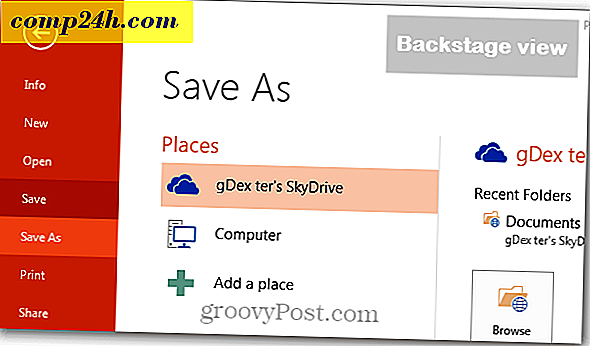
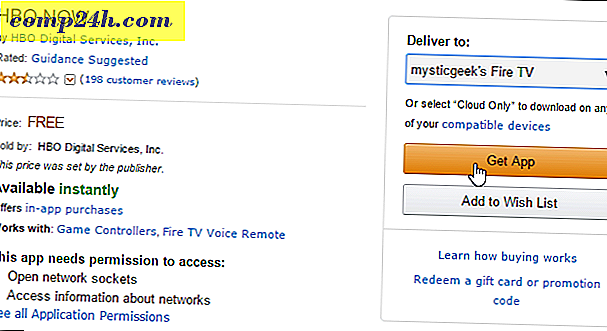
![Dostosuj pasek zadań systemu Windows 7 do wyglądu klasycznego [How-To]](http://comp24h.com/img/windows-7/831/customize-windows-7-taskbar.png)
